*2020年3月11日、加筆修正しました。
Xboxのコントローラー用の設定です。
その他のコントローラーを使っている方は、選択する「アサインパターン」が別のものになると思いますのでご注意ください。
DirectX エンド ユーザー ランタイム をインストールする
新しくなったFF11インストーラーでは、インストール時にDirectX エンド ユーザー ランタイム をインストールすることができます。
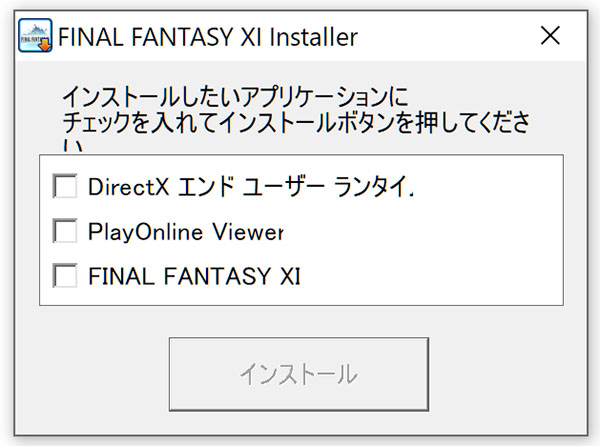
一番上の「DirectX エンド ユーザー ランタイ.」(入りきってないやん)に必ずチェックしてインストールしてください。
FF11公式ページにも「DirectX End-User Runtimeのインストールが必須」と書かれています。
こちらのページ
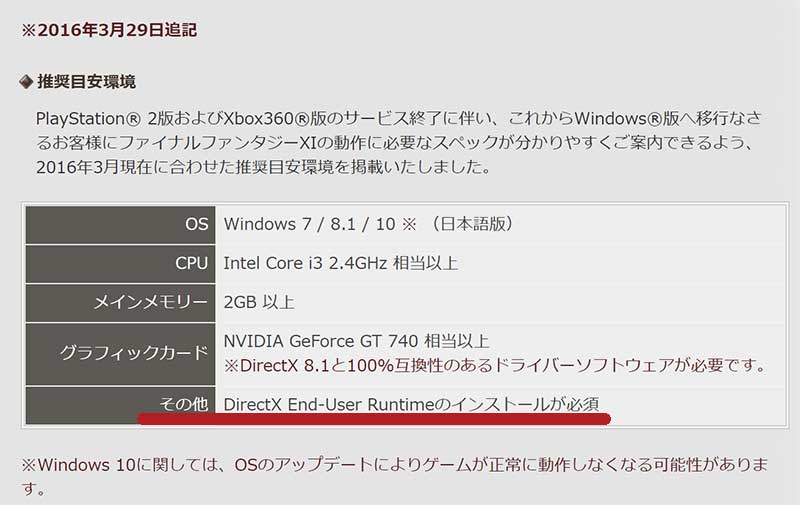
FF11が作られていた時はDirectX 8.1で、今のwindows10に最初から入っているのがDirectX 12です。
そしてどうやら、DirectX 8.1の頃に入っていて、FF11で使ってるナニカがDirectX 12には入っていないのだとかなんとか。だから動かない。しかし、
![]() DirectX エンド ユーザー ランタイムを入れることでまるっと解決だ!!
DirectX エンド ユーザー ランタイムを入れることでまるっと解決だ!!
ということらしいです。
旧インストーラーを使ったのでDirectX エンド ユーザー ランタイムが入っていない方は、こちらのページからダウンロードできます。
ゲームパッドの設定
左下のWindowsマーク>FINAL FANTASY XI Configをクリック
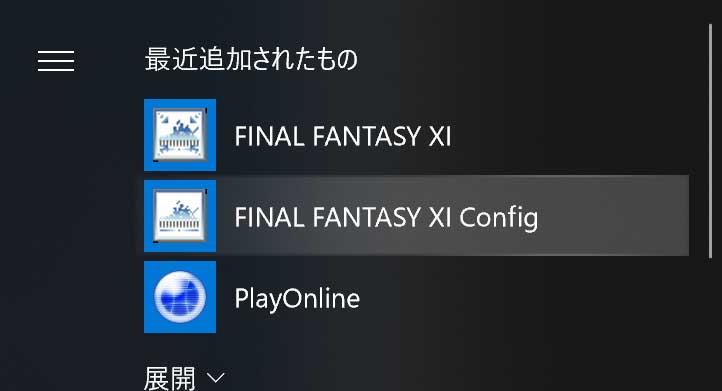
コンフィグ画面が開きます。
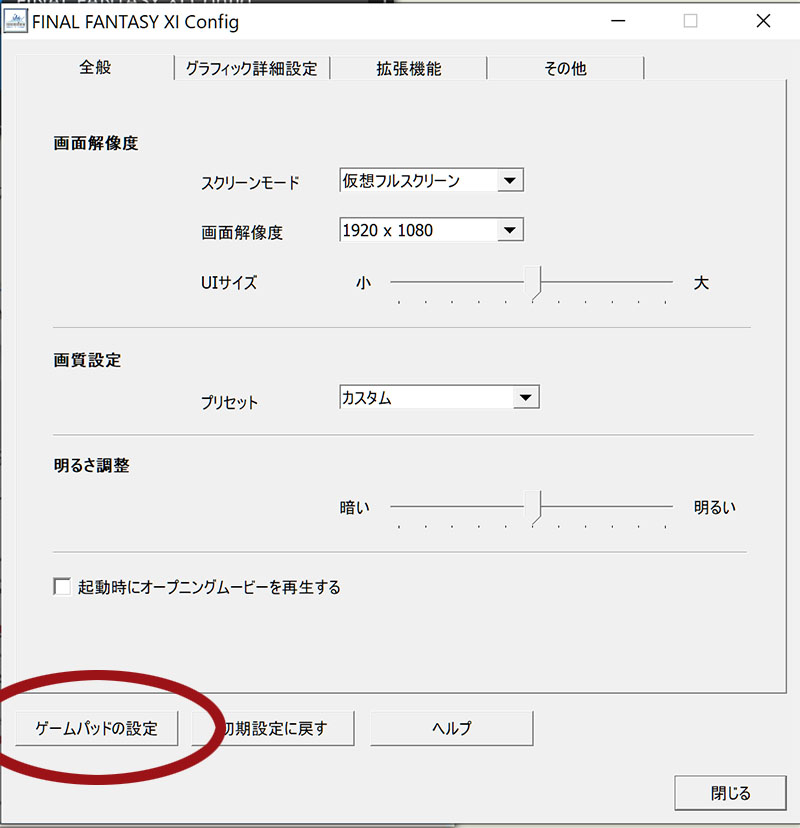
ゲームパッドの設定をクリック。
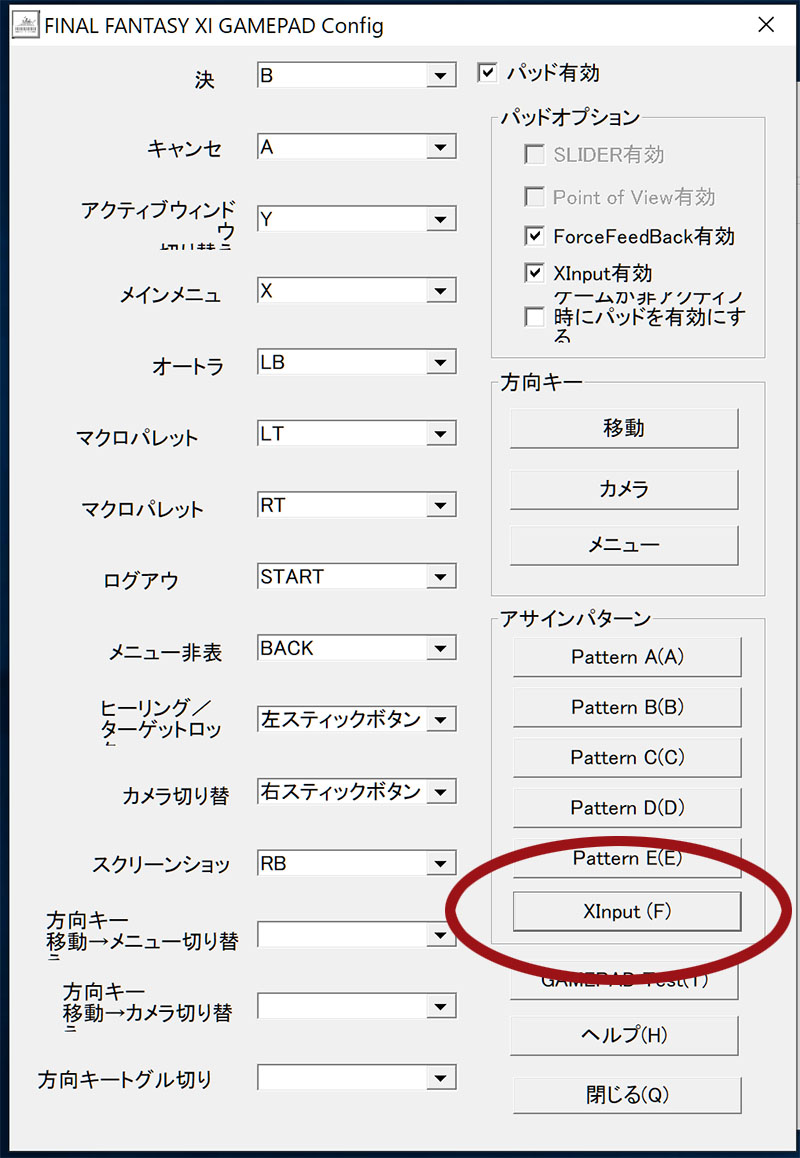
パッド有効にチェック。
アサインパターンのXInput(F)をクリック。
すると、パッドオプションの所に自動でチェックが入り、ボタン設定がPS2の頃と一緒になります。
パッドオプションの「XInput有効」は必須です。
「ForceFeedBack有効」(振動機能)と「ゲームが非アクティブ時にパッドを有効にする」はお好みでオンオフしてください。
↓↓旧コンフィグ画面が表示される方はコチラ↓↓
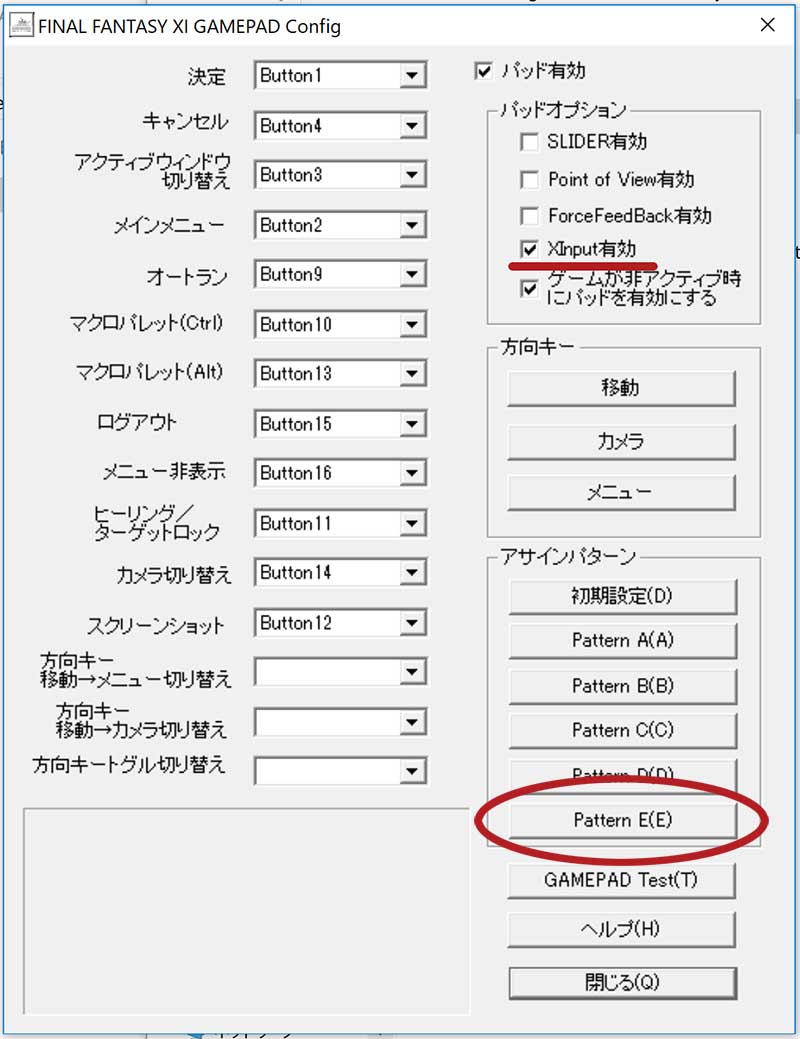
パッド有効にチェック。
XInput有効にチェックが入っていることを確認。
アサインパターンにPattern Eがあるのでクリック。
これだけで、ボタン設定がPS2の頃と一緒になります。
ゲームが非アクティブ時にパッドを有効にするはお好みで。
![]() よっしゃこれでバリバリFF11できるぜバリバリー!
よっしゃこれでバリバリFF11できるぜバリバリー!
![]() しかしそう上手くはいかなかったクポ。
しかしそう上手くはいかなかったクポ。
設定は続く。